Win10错误提示KB4524244补丁有哪些问题 KB4524244补丁怎么卸载
最近很多用户反应,经常会遇到Win10 KB4524244补丁的错误问题,据脚本之家小编了解,KB4524244安全更新适用于Windows 10 November 2019(Version 1909)、Windows 10 May 2019(Version 1903),Windows 10 October 2018(Version 1809),甚至还包括Windows 10周年更新(Version 1607)。所以不是以上版本的用户,一但安装Win10 KB4524244补丁就会经常出现报错问题,那么怎么解决Win10 KB4524244的错误问题呢?下面脚本之家小编给大家详细介绍Win10 错误提示KB4524244补丁问题和卸载方法吧!

KB4524244有哪些存在的问题
1、Kb4524244是Windows 10 v1909、1903、1809甚至v1607所有版本的安全更新。
2、微软发布这个更新是为了解决由PC制造商执行的启动管理器的安全漏洞,
3、但是这个补丁在惠普和苹果的设备上存在问题。
4、该补丁包括第三方启动管理器的未知安全改进,据报道会导致惠普和苹果电脑的启动失败。
5、在惠普个人电脑上,这个问题可能与“确保启动安全启动密钥保护”有关,
6、后者提供了比标准(UEFI) BIOS限制更强的次级防御。
7、根据微软支持论坛上的用户报告,更新会导致引导失败、安装问题和其他问题。
8、系统的惠普EliteDesk 705 G4 DM迷你PC都存在相同的问题。更新过程中出现卡死情况。
9、设备重启然后KB4524244重新出现,PC再次卡在HP Sure Start页面。
10、在强制硬重启之后,HP Sure Start报告检测到对安全启动密钥未经认证的更改。
11、然后Windows正常加载,回滚之前操作并再次重启。这显然是非常恼人的。
12、因此HP需要告知微软这确实正在发生,并弄清楚该怎么做。
13、同时,我将需要阻止系统中的KB4524244。”一位失望的Windows 10用户写道。
14、更令人担忧的是,微软在没有获得合作商检查认证的情况下就向部分用户发送了更新。
15、大量用户反映问题后,微软表示他们正在对Windows 10最新的安全更新进行“猛踩刹车”。
16、但是,暂停部署对于受问题影响的用户来说并不是安慰,用户应该卸载更新以避免任何问题。
如何卸载KB4524244的方法:
1、点击开始按钮并键入“Windows更新”。
2、选择“Windows更新设置”页面选项,或者转到“设置应用程序更新与安全”,然后单击“Windows更新”选项。
3、在“Windows更新”页上,单击“查看更新历史记录并选择“卸载更新”。
4、在控制面板中查找并选择KB4524244。
5、点击“卸载”按钮。
6、提示后重新启动设备。
7、这应该可以解决你在安装Windows 10的不必要的安全更新后遇到的所有问题。
以上就是脚本之家小编给大家分享得Win10 错误提示KB4524244的详细介绍和卸载方法了,希望此篇教程能够帮助到你!
相关文章

win10专业版提示更新错误0xC1900101怎么办 0xC1900101错误提示大全
怎么解决Win10专业版的0xC1900101更新错误呢?Win10专业版的0xC1900101更新错误解决方法步骤2021-08-09
Win10专业版错误提示“你的电脑遇到问题,需要重新启动”怎么办
Win10专业版系统开机时突然出现“你的电脑遇到问题,需要重新启动”的情况,有人重新启动后可以正常使用,但不久后还会出现此问题。那么此问题是什么原因造成的呢?下面就2021-01-16
Win10蓝屏错误提示"NTES_FILE_SYSTEM"信息怎么办?
Win10蓝屏提示"NTES_FILE_SYSTEM"错误信息怎么办?最近win10经常蓝屏,每次原因还不一样,今天我们就来看看蓝屏"NTES_FILE_SYSTEM"的解决办法,需要的2020-12-24
win10蓝屏错误提示0x0000225无法进入系统的修复教程 建议先使用第一种
蓝屏错误提示0xc0000225错误代码的问题在使用Win7系统的过程中也经常遇到,通常都是在重装系统之后,而一些朋友在重装Win10系统时也遇到了开机蓝屏错误代码0xc0000225的故2020-10-12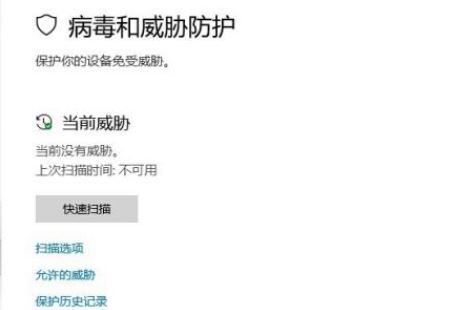
win10提示"你的病毒与威胁防护由组织提供"怎么办 简单几步快
当大家遇到“你的病毒与威胁防护由组织提供”的错误提示时,该如何解决呢?这是一个比较常见的问题,学会解决此问题会对大家有很大的帮助,下面就和脚本之家小编一起详细了2020-10-09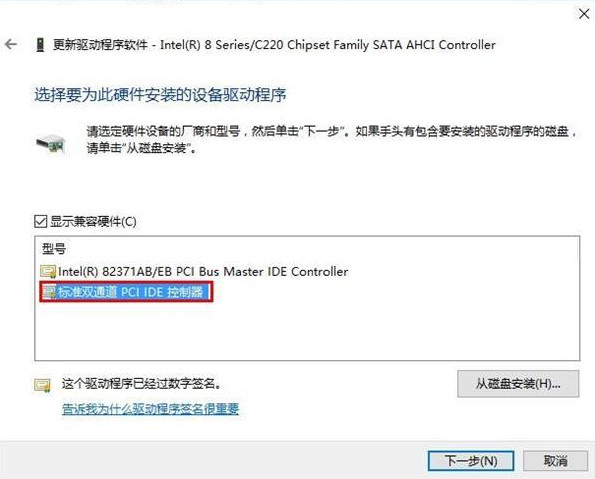
win10蓝屏错误提示DPC怎么修复 快速解决DPC蓝屏教程
win10系统出现蓝屏错误提示DPC怎么办?其实这可能是因为我们电脑的驱动程序出现了问题,可在系统的驱动界面进行相关的设置即可2020-09-08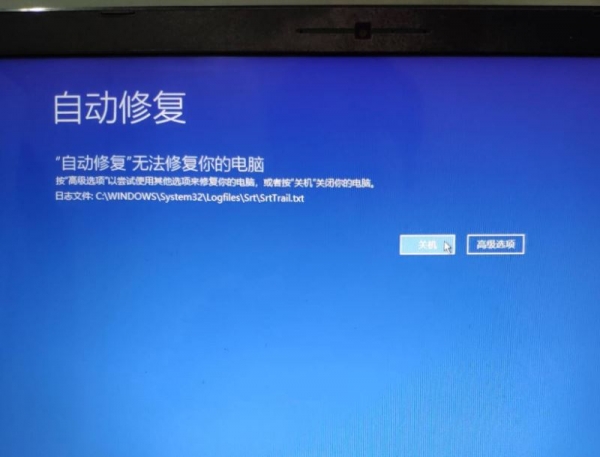
win10系统如何修复srttrail.txt错误提示 srttrail不能开机的解决方法
win10系统出现srttrail.txt错误怎么修复?此问题大家都是由安装了软件损害、硬件问题和恶意软件引起的,如果想修复此问题可以详细的阅读下面的修复教程2020-08-19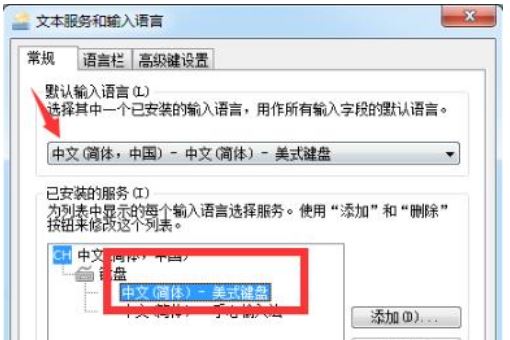
win10系统玩游戏出现错误提示battleye launcher怎么办
win10系统玩超猎都市出现提示错误battleye launcher怎么办?遇到此问题可以查看下面的文章内的解决方法2020-08-07
win10开机错误提示checking media怎么办 checking media解决教程
电脑开机的时候却出现了checking media的错误提示导致无法开机,遇到checking media该怎么办呢?2020-07-02
win10升级1903系统出现错误提示设备尚未准备就绪怎么办
win10升级系统1903错误提示“设备尚未准备就绪”是什么原因造成的?错误提示设备尚未准备就绪又该怎么解决呢?下面就和脚本之家小编一起看看吧2020-07-01





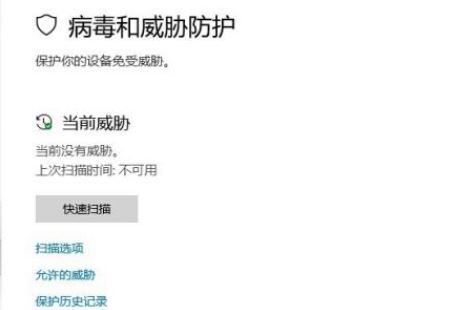
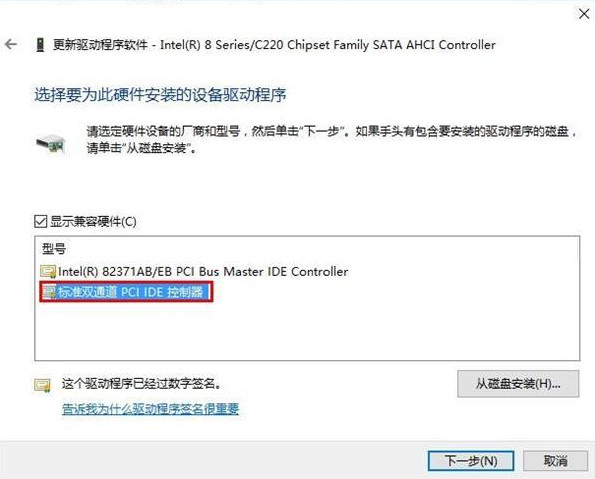
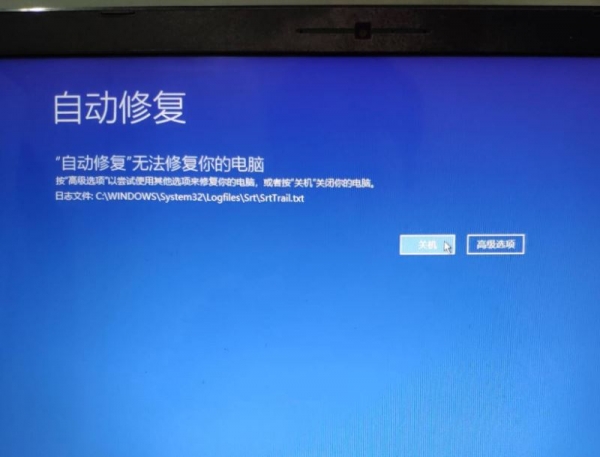
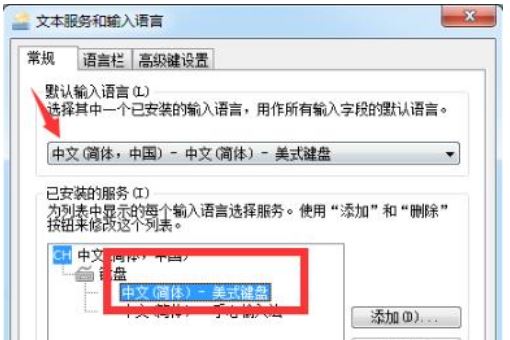


最新评论